怎样在PS中安装笔刷 Photoshop实例教程
摘要:笔刷是图像编辑软件photoshop中的一个工具之一,它是一些预设的图案,可以以画笔的形式直接使用。下面就有我给大家讲解Photoshop的...
笔刷是图像编辑软件photoshop中的一个工具之一,它是一些预设的图案,可以以画笔的形式直接使用。下面就有我给大家讲解Photoshop的安装和使用吧!
1、从网上下载好我们需要的笔刷,放在一个文件夹里面
2、打开PS找到画笔工具,进入到画笔操作界面
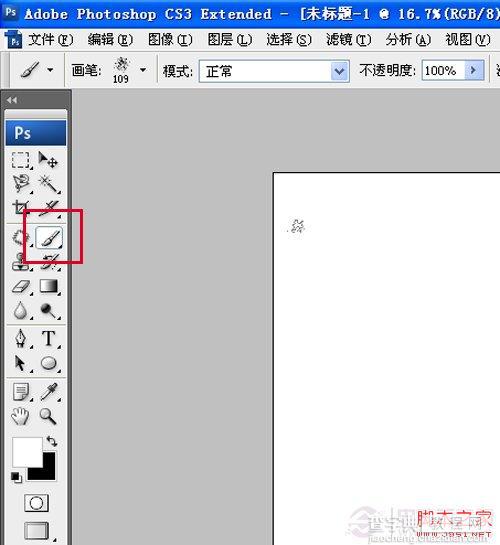
3、从画笔的设置的菜单中选择“载入画笔”
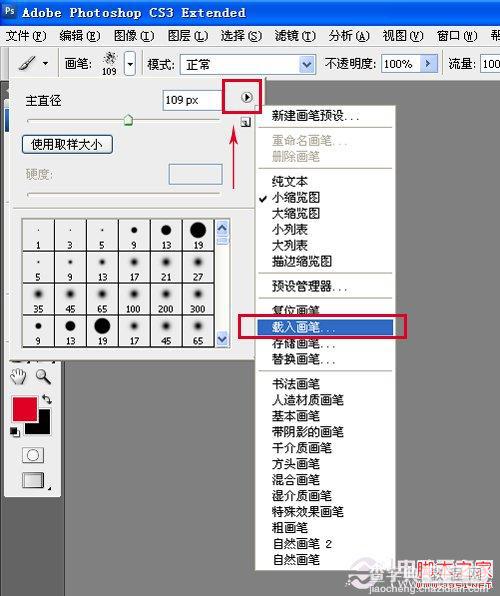
4、然后找到我们刚刚已经下载好的画笔,此时画笔就已经载入进去了
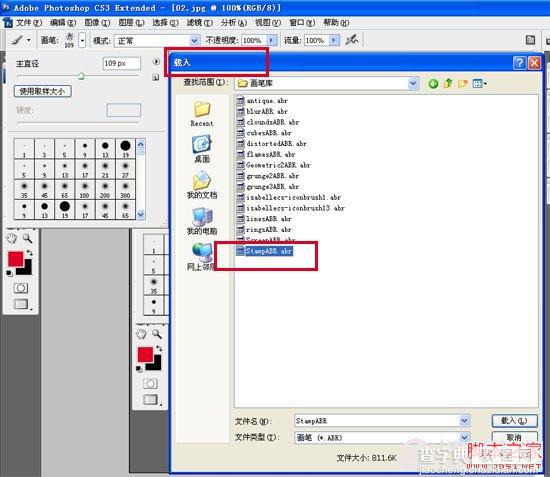
5、新建一个画布,然后点击画笔,选择我们最新添加的笔刷,随意点击,这样我们就成功使用了最新下载的笔刷.
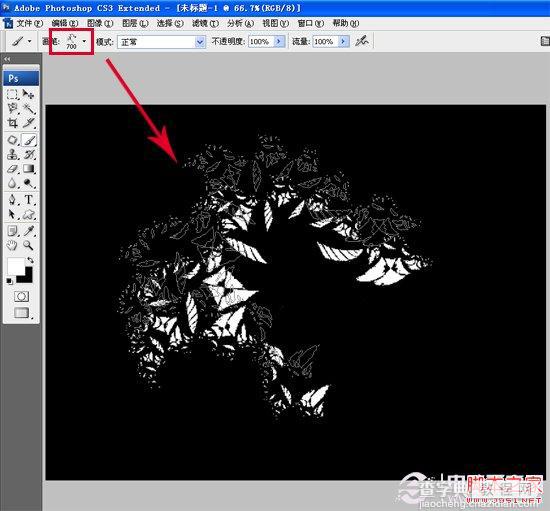
【怎样在PS中安装笔刷 Photoshop实例教程】相关文章:
上一篇:
平面设计以及印刷常用的标准尺寸大全
下一篇:
PS中17个应用技巧
